Quer criar um arquivo ZIP em seu PC com Windows? Existem diferentes razões pelas quais você pode querer fazer isso. Talvez você queira combinar vários arquivos em um único arquivo para facilitar a transferência e o compartilhamento? Ou talvez você queira reduzir o tamanho dos seus arquivos tanto quanto possível, compactando-os em um arquivo zip? Ou talvez você queira apenas proteger alguns arquivos privados de olhares indiscretos Com uma senha؟
Existem várias maneiras de criar um arquivo ZIP no Windows 10 ou Windows 11. Você pode usar o menu de contexto, fazer isso por meio do prompt de comando, usar um aplicativo de terceiros, etc. situação.
Não importa o motivo, existem opções internas e de terceiros para criar um arquivo ZIP no Windows. Abaixo estão as maneiras pelas quais você pode criar um arquivo ZIP no Windows 10/11. Verificar Como ativar o suporte para formatos de arquivo compactados no Windows 11.

1. Crie um arquivo zip usando o menu de contexto do Windows
Uma das maneiras mais fáceis de criar um arquivo ZIP em seu PC com Windows é usar o menu de contexto. Este menu contém uma opção que permite adicionar os arquivos selecionados a um arquivo ZIP (você pode adicionar e remover itens do menu de contexto do Windows).
Você não precisa instalar nenhuma extensão ou aplicativo para usar este recurso. Este recurso funciona perfeitamente e está disponível em várias versões do Windows.
Você pode usar esta opção para adicionar um arquivo, vários arquivos e até mesmo pastas a um novo arquivo ZIP. Veja como usá-lo:
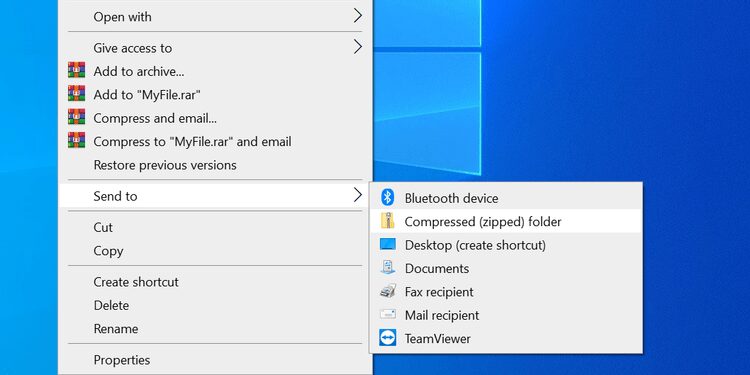
- Abra a pasta onde estão os arquivos que você deseja adicionar ao ZIP.
- Selecione arquivos individuais clicando neles uma vez ou você pode pressionar CTRL+A Para selecionar todos os arquivos.
- Clique com o botão direito em qualquer arquivo e escolha enviar para Seguido por Pasta compactada.
- O Windows criará um novo arquivo ZIP com os arquivos especificados nele.
O novo arquivo ZIP é colocado na mesma pasta onde estão os arquivos originais.
A única desvantagem é que este método é fraco em termos de recursos adicionais. Portanto, se quiser usar algumas coisas difíceis, como proteção por senha para arquivos ZIP e similares, você terá que tentar outros métodos.
2. Use a opção File Explorer para criar arquivos zip no Windows
Outra maneira integrada de criar um arquivo ZIP no Windows é usar a opção de faixa do File Explorer. Esta solução funciona praticamente da mesma maneira que a opção do menu de contexto e você pode usá-la para adicionar arquivos e pastas a um novo arquivo ZIP.
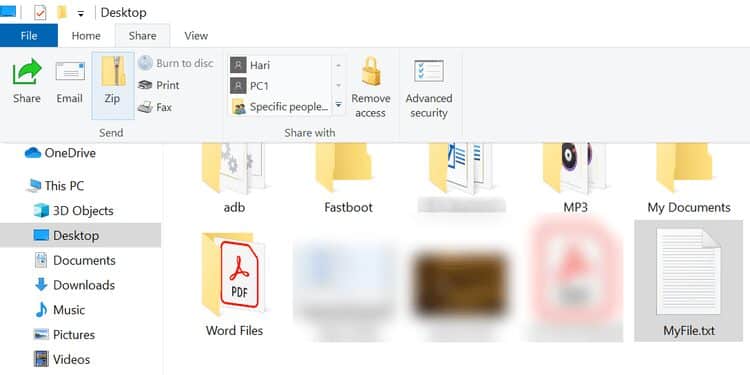
Veja como encontrar e usar esta opção:
- Abra a janela do Explorador de Arquivos clicando em Win + E E acesse a pasta onde seus arquivos estão localizados.
- Selecione os arquivos que deseja adicionar ao arquivo ZIP.
- Clique no "CompartilhandoLocalizado na parte superior da janela do File Explorer.
- Na seção Enviar, você verá uma opção que diz Zip. Clique nisso.
- O Windows irá criar um arquivo ZIP para você. Não haverá reivindicações ou garantias.
É isso, não haverá avisos ou confirmações, mas seu arquivo será compactado rapidamente. É muito fácil descompactar esses arquivos no Windows 10 e no Windows 11; Bastam alguns cliques.
No Windows 11
Para compactar um arquivo por meio do File Explorer no Windows 11, as etapas serão um pouco diferentes.
- Abra o Explorador de Arquivos e navegue até o arquivo ou pasta que deseja compactar.
- Selecione o arquivo e clique no ícone Mais
na parte superior e selecione Compactar em arquivo ZIP.
- Depois de fazer isso, seu arquivo será criado e compactado próximo ao arquivo original.
3. Use o prompt de comando do Windows para criar arquivos zip
Se você preferir usar o Prompt de Comando em vez de qualquer outra opção, há um comando que pode ser usado neste utilitário para criar arquivos ZIP. No entanto, lembre-se de que esse comando só funciona no Windows 10 ou posterior.
O Windows 10/11 vem com um comando chamado alcatrão Ajuda na criação ou extração de arquivos compactados em seu computador. Você pode usá-lo para adicionar seus arquivos existentes a um arquivo ZIP e aqui explicamos como fazer isso:
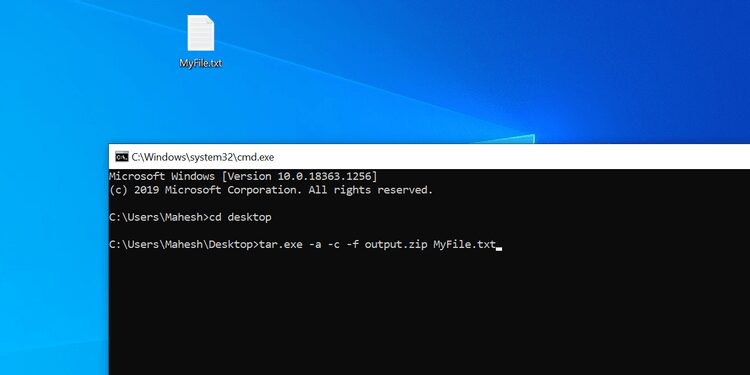
- Abra uma janela de prompt de comando em seu computador procurando por CMD No menu iniciar.
- Use o comando cd Vai para a pasta em que seus arquivos estão.
- Digite o seguinte comando na janela do prompt de comando e pressione Enter. substituir saída. zip Com o nome que deseja dar ao arquivo ZIP, substitua myfile.txt Com o arquivo que você deseja adicionar ao arquivo ZIP.
tar.exe -a -c -f output.zip myfile.txt
- O prompt de comando criará e salvará o arquivo ZIP no diretório de trabalho atual.
4. Use um aplicativo de terceiros para criar um arquivo zip no Windows
O Windows permite que você crie arquivos ZIP sem nenhum aplicativo, mas os recursos são muito limitados. Se você quiser mais opções, como a capacidade de escolher o nível de compressão e dividir seu arquivo em várias partes, você precisa ir para um aplicativo de compressão de terceiros.
7-Zip (Gratuito) é um aplicativo de compactação de terceiros ideal, que você pode usar para criar e extrair vários tipos de arquivos em seu computador. Este aplicativo oferece opções como dividir seus arquivos zip, adicionar proteção por senha a eles, etc.
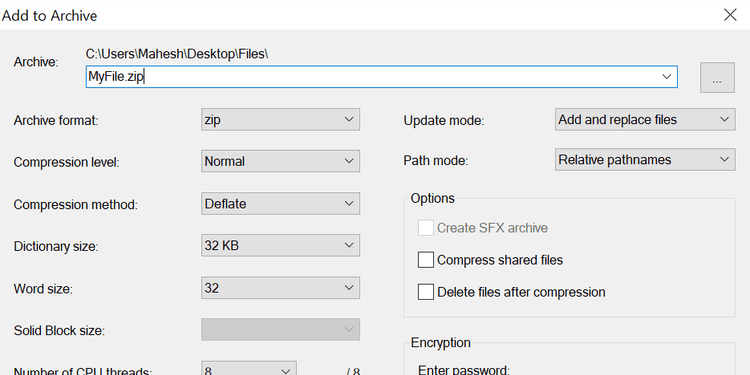
Veja como usar o 7-Zip para criar um arquivo ZIP no Windows 10/11:
- Instale um aplicativo 7-Zip no seu computador.
- Abra o aplicativo e seus arquivos aparecerão. Este é o gerenciador de arquivos do aplicativo.
- Com um gerenciador de arquivos, acesse a pasta onde estão seus arquivos.
- Selecione os arquivos que deseja adicionar ao arquivo ZIP.
- Clique Adição Na barra de ferramentas superior.
- Especifique a pasta de saída, o formato do arquivo zip, o nível de compactação e, opcionalmente, uma senha para o arquivo ZIP. Então clique "Está bem"No fundo.
- 7-Zip criará e salvará o arquivo zip na pasta especificada.
5. Adicione seus arquivos a um arquivo zip no Windows
Esqueceu de adicionar alguns arquivos ao criar seu arquivo ZIP? Não se preocupe, você pode adicionar arquivos a um arquivo ZIP existente sem complicações. Você nem precisa de um aplicativo adicional. Veja como alterar um arquivo ZIP existente para adicionar novos arquivos a ele:
- Abra a pasta onde seu arquivo ZIP está localizado.
- Abra uma nova janela do File Explorer e navegue até a pasta onde os arquivos que você deseja adicionar ao zip estão localizados.
- Arraste seus arquivos para um arquivo ZIP.
- Seus arquivos agora serão adicionados ao seu arquivo ZIP perfeitamente.
6. Descompacte arquivos ZIP no Windows
No Windows, você pode usar o Explorador de Arquivos e o Prompt de Comando para extrair arquivos ZIP.
Aqui, mostramos como você pode usar os dois para abrir seu arquivo Zip.
Extraia arquivos compactados usando o explorador de arquivos
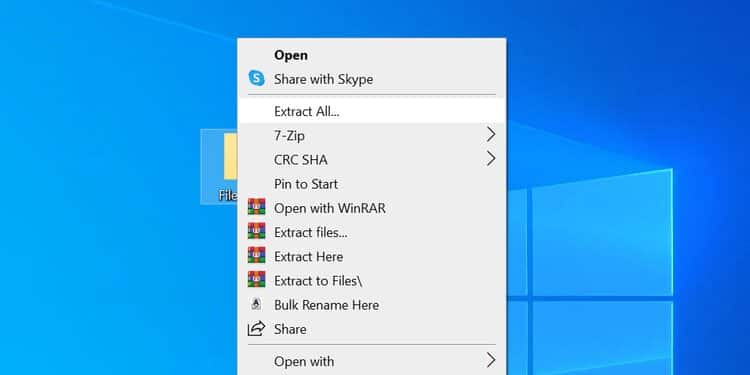
- Localize o arquivo ZIP que deseja extrair na janela do Explorador de Arquivos.
- Para extrair um único arquivo, clique duas vezes no arquivo zip e arraste o arquivo que deseja extrair para uma pasta no Explorer.
- Para extrair todos os arquivos, clique com o botão direito no arquivo ZIP e selecione Extrair tudo.
Extraia os arquivos zip usando o prompt de comando
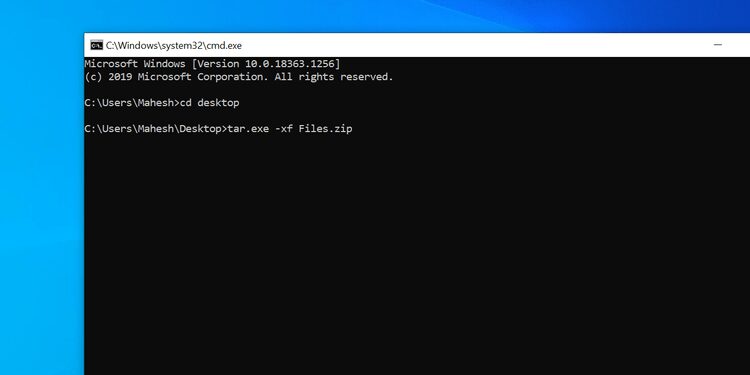
- Abra uma janela de prompt de comando e use o comando cd Vá para o diretório onde está seu arquivo ZIP.
- Digite o seguinte comando com substituir meuarquivo. zip Com seu nome de arquivo real e toque em Entrar.
tar.exe -xf myarchive.zip
- O prompt de comando descompactará seu arquivo zip no diretório de trabalho atual.
Compacte os arquivos no Windows
Esses são todos os métodos que estão em seu prato. Como você provavelmente já deve ter adivinhado, como usuário do Windows, você não precisa se esforçar muito para criar arquivos ZIP em seu computador. Basta selecionar os arquivos que deseja incluir em seu arquivo ZIP, clicar em uma das opções, seja Prompt de Comando ou Explorador de Arquivos, e você poderá compactar um arquivo com bastante facilidade. A única diferença são as características ou facilidade do método, e o arquivo ZIP está pronto. me conhecer Melhores compactadores e abridores de arquivos alternativos para WinZip.







